Negli ultimi anni, Apple ha compiuto uno sforzo consapevole per migliorare iOS e iPadOS nel complesso. Dal portare i widget nella schermata principale al fornire alcune delle migliori ottimizzazioni software che abbiamo mai visto, iPhone e iPad sono probabilmente migliori che mai. Ma sembra che le decisioni per migliorare altre aree dei nostri dispositivi siano arrivate a scapito di una caratteristica estremamente importante.
Contenuti
- Lettura correlata
-
Come migliorare la correzione automatica per iPhone e iPad
- Disattiva correzione automatica e controllo ortografico
- Approfitta della sostituzione del testo
- Articoli correlati:
Lettura correlata
- iPhone: come ingrandire la tastiera
- Come modificare la luminosità della tastiera su iPad
- iPhone/iPad: come cambiare il colore della tastiera
- Correzione: gli emoji mancano dalla tastiera del mio iPad
- iPhone: abilita e disabilita la vibrazione durante la digitazione
Come migliorare la correzione automatica per iPhone e iPad
C'è stato un tempo in cui la tastiera iOS di serie era la migliore del settore. Gboard di Google non è in grado di reggere il confronto con la capacità di Apple di prevedere ciò che stavamo per fare o di provare a digitare sui nostri telefoni in un dato momento. Lentamente ma inesorabilmente, il panorama è cambiato, poiché ci sono alcune persone che si sono stancate dell'incapacità dell'iPhone di correggere automaticamente anche le parole più semplici. Oggi diamo un'occhiata ad alcuni modi in cui puoi provare a migliorare la correzione automatica per iPhone e iPad.
Disattiva correzione automatica e controllo ortografico
Questo può sembrare un po' controintuitivo, ma il modo migliore per "correggere" la correzione automatica è disattivare del tutto la funzione. La ragione di ciò è che non ti ritroverai a dover superare un paio di frasi, solo per tornare indietro e correggere gli errori commessi lungo il percorso. Ti consigliamo inoltre di disattivare il controllo ortografico sul tuo iPhone e iPad per motivi simili. Ci sono momenti in cui il tuo iPhone ha ragione sul fatto che hai sbagliato a scrivere una parola, ma la tastiera di apprendimento automatico di Apple non riconosce che la strana parola che hai digitato più volte è in realtà una parola.
- Apri il Impostazioni app sul tuo iPhone o iPad.
- Rubinetto Generale.
- Selezionare Tastiera.
- Scorri verso il basso fino a raggiungere il Tutte le tastiere sezione.
- Tocca l'interruttore accanto a Correzione automatica.
- Sotto il inglese sezione, tocca l'interruttore accanto a Controllo ortografico.
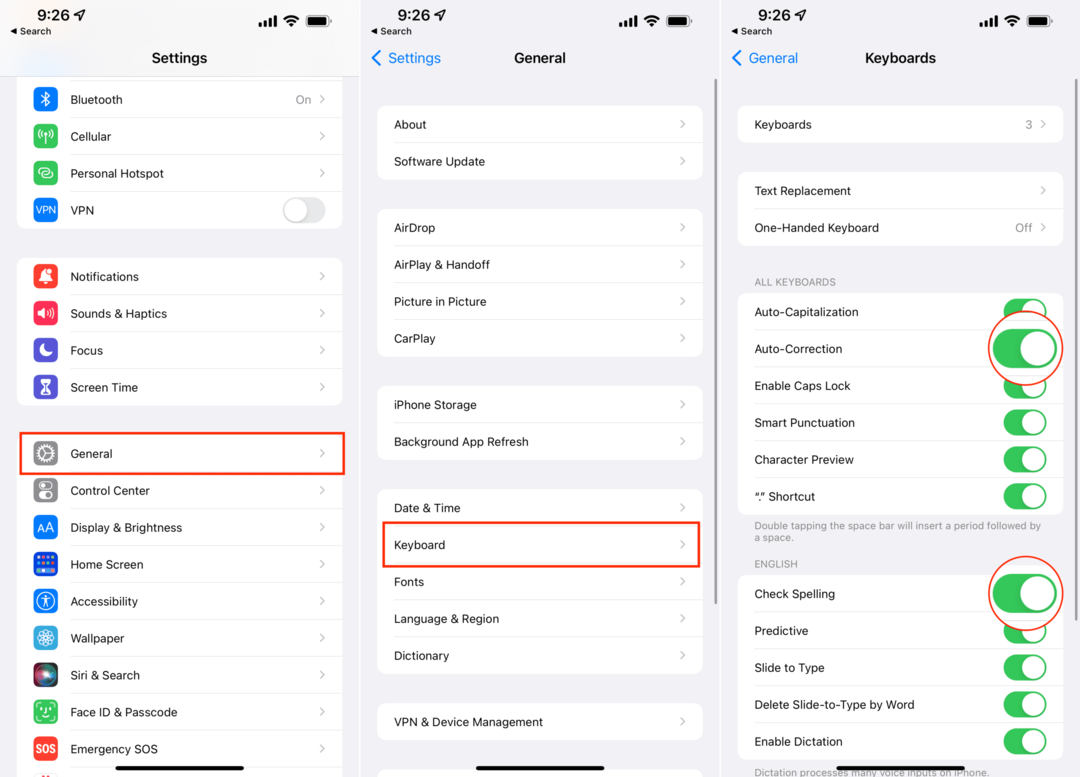
Anche se la correzione automatica e il controllo ortografico ti hanno frustrato all'infinito sui tuoi dispositivi, ciò non significa che non abbia funzionato. Quindi potrebbe volerci un po' di tempo per abituarti a digitare le cose nel modo giusto, senza fare affidamento sulla tastiera di Apple per correggere eventuali errori che si verificano.
Approfitta della sostituzione del testo
Un altro modo in cui puoi provare a migliorare l'esperienza di digitazione complessiva sul tuo iPhone e iPad è utilizzare la sostituzione del testo. Questo non è sempre stato integrato nel sistema operativo, poiché per creare snippet sostitutivi è necessario fare affidamento su app di terze parti come TextExpander. Ma alcuni anni fa, Apple ha finalmente portato questo su iPhone e iPad, ed ecco come puoi creare varie scorciatoie:
- Apri il Impostazioni app sul tuo iPhone o iPad.
- Rubinetto Generale.
- Selezionare Tastiera.
- Rubinetto Testo Sostituzione.
- Nell'angolo in alto a destra, tocca il + icona.
- Inserisci il Frase che verrà utilizzato.
- Creare un Scorciatoia.
- Rubinetto Salva nell'angolo in alto a destra.
- Ripeti questo processo per tutte le parole o frasi di cui hai bisogno.
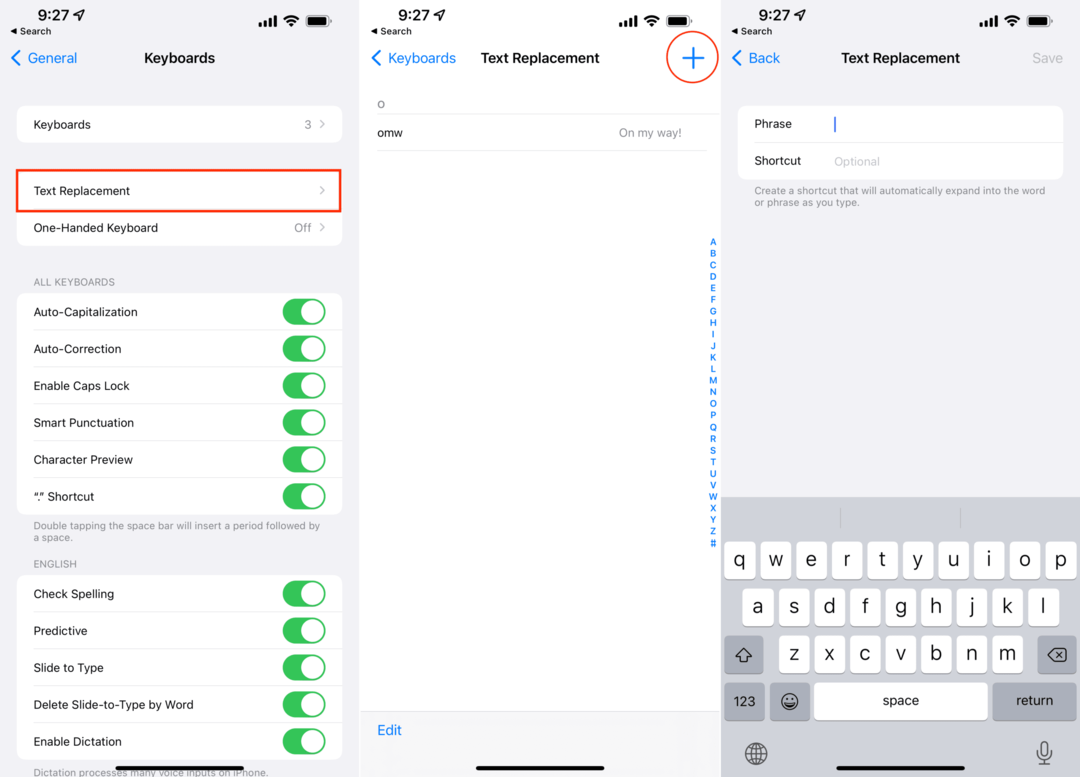
Alcuni esempi chiave che potresti voler utilizzare includono lo scambio di "sei" con "sei", ma la sostituzione del testo ti consente anche di creare altre scorciatoie. Ad esempio, potresti usare qualcosa come le tue iniziali per inserire il tuo nome o una stringa di numeri per inserire il tuo indirizzo. Potrebbe non sembrare molto, ma nel tempo la sostituzione del testo può davvero tornare utile.
Andrew è uno scrittore freelance che vive sulla costa orientale degli Stati Uniti.
Ha scritto per una varietà di siti nel corso degli anni, tra cui iMore, Android Central, Phandroid e pochi altri. Ora trascorre le sue giornate lavorando per un'azienda di HVAC, mentre di notte è al chiaro di luna come scrittore freelance.